提高工作效率:7+ 适用于 Windows 11 的最佳重复文件查找器应用程序
计算机中的重复文件会导致性能问题,因为它们会占用宝贵的硬盘空间,从而降低整个系统的速度。
重复文件越多,系统就越拥挤。这可能会导致 PC 整体性能不佳或文件和应用程序无法再打开。
出现相同文件的原因有很多,无论您在 Windows 11 PC 上做什么,都不是原因列表的首位。
但是,还有许多其他第三方软件工具在整理硬盘空间方面表现出色。
首先,我们强烈建议您避免自行删除重复文件。我们知道这样做会激起您对清洁 PC 的兴趣。但是,如果您以错误的方式执行此操作,它很快就会使您的计算机无法启动。
最好的重复文件查找器将具有根据您的需求和需求定制的不同功能。每个人都是不同的,并且在 PC 上进行各种活动,因此我们建议您选择最适合您的。
让我们看看我们为 Windows 11 操作系统提供的选项以及这些应用程序的用途。
Windows 11 是否有重复文件查找器?
Windows 11 操作系统缺乏用于删除重复文件的本机功能。但是,如果您想尝试一下,我们在 Microsoft Store 中测试了一款具有基本功能的产品。
Windows 11 PC 将类似的图形标记为重复,因此您可能很难将其视为复制的视频或歌曲的哪个版本。
您还可以生成计算机上所有内容的清单。尽管如此,我们还是建议您仅对您的音乐、图片、文档和视频文件夹执行此操作。在其他地方执行此操作将导致在这种情况下您不需要修改数千个系统文件。
重复文件查找器可能会发现具有相同内容但编码不同的照片、视频、音乐和文件之间的差异。
文本和文档通常更容易产生影响,因为可以轻松检测到书面文字。
哪些是适用于 Windows 11 的最佳重复文件查找器应用程序?
简单的重复查找器- 初学者的最佳工具
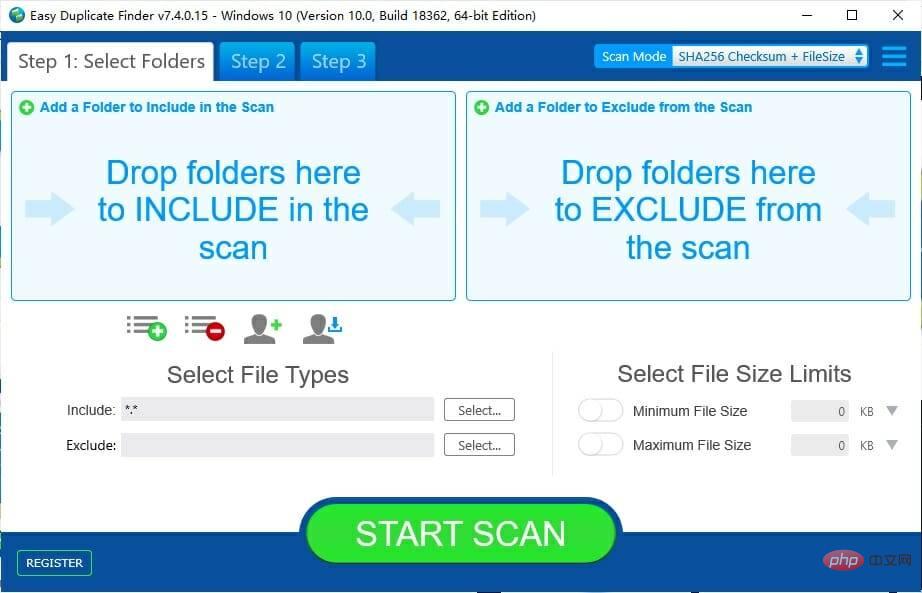
查找重复文件的最佳工具始终是专用工具。Easy Duplicate Finder 是当今可用的适用于 Windows 11 的最先进且易于使用的重复查找器之一。
它不仅具有非常直观的界面,而且还包含适用于各种重复文件、媒体和场合的扫描模式。
借助这款直观、快速的应用程序,您只需单击几下即可查找和管理 Windows 和 Mac 上的所有重复文件。
无论我们谈论的是照片、文档、歌曲、视频等等,这个工具都会找到所有的副本,只需单击一下,您就可以彻底摆脱它们。
最好的部分是 Easy Duplicate Finder 不仅查看文件名、大小和类型,而且无论您比较多少重复,它还可以 100% 保证准确度执行实际内容比较。
它不仅在您的驱动器上进行搜索,还可以识别和管理 Google Drive、OneDrive、Dropbox、iTunes、照片等上的重复项。
不用说,在运行彻底的重复搜索和删除之后,您会惊讶于您将恢复的可用空间。
您还会很高兴看到 Easy Duplicate Finder 非常易于使用,具有拖放功能和分步指导。
看看它的一些最佳功能如下:
- 查找按名称、大小、类型甚至内容排序的重复文件
- 检测驱动器上以及 iTunes、iPhoto、照片、Windows Media 和 Google Drive 上的文件副本
- 友好,易于使用的界面
- 查找和删除文档、音乐文件、照片、视频、PDF、电子邮件等
- 在 Windows 和 Mac 上无缝运行
简单的重复查找器
这个专用工具将在记录时间内以 100% 的准确度找到所有驱动器上的所有重复文件。
免费试用访问网站清洁工- 非常适合清理垃圾文件
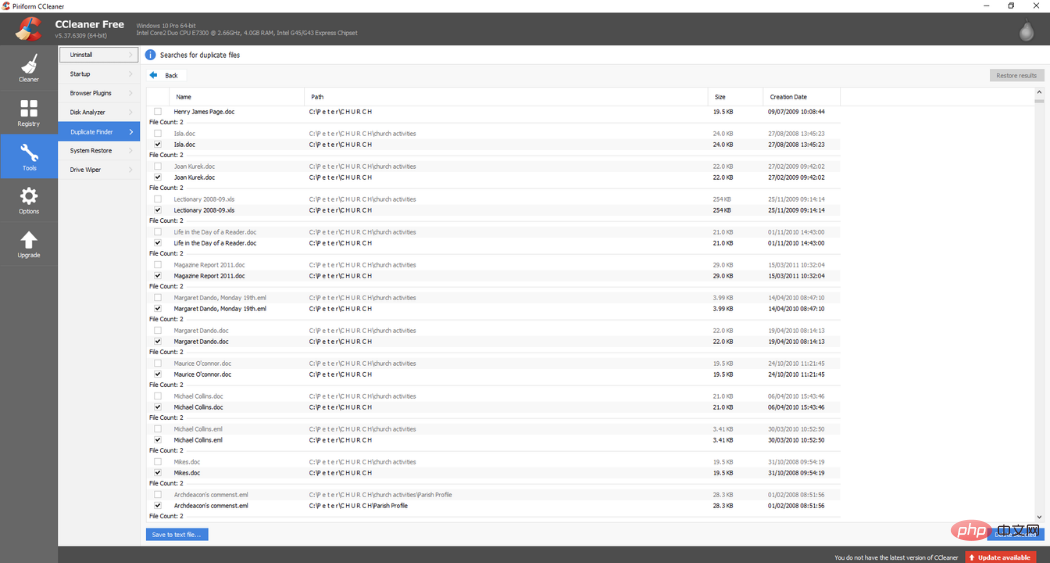
作为一项额外功能,Piriform 的免费免费软件 CCleaner 包括一个适用于 Windows 11 的重复文件查找器。
检查文件的属性将提供创建日期以及所有权的一些指示。
CCleaner 中的重复文件查找器功能是内置的并且可以快速访问。您可以使用该实用程序来发现和删除计算机上的重复文件,因为它具有基本功能。
在扫描过程之后,CCleaner 将在您选择的文件夹中找到所有重复项并详细列出它们。这些元素包括这些文件的名称、位置、大小和创建日期。
事实上,Duplicate Finder 并未全部包含在 CCleaner 的版本中。Windows 有两个版本:免费版和专业版。
对于 Windows 用户来说幸运的是,可以在购买前免费试用 Pro 版来测试软件。
但是,如果您需要继续使用重复文件查找器,则需要购买专业版的 CCleaner。
让我们看看它的一些关键特性:
- 在您选择的文件夹中找到所有重复项并详细列出它们
- 按名称、位置、大小和创建日期识别文件
- 简单易用的界面
- 一键删除重复文件
- 将报告保存在 TXT 文件中
清洁工
CCleaner 是 Piriform 的一个实用工具,用于清理不必要的文件,例如计算机上的垃圾文件,以及可靠的重复查找器。
免费试用访问网站WinZip– 最佳全能工具
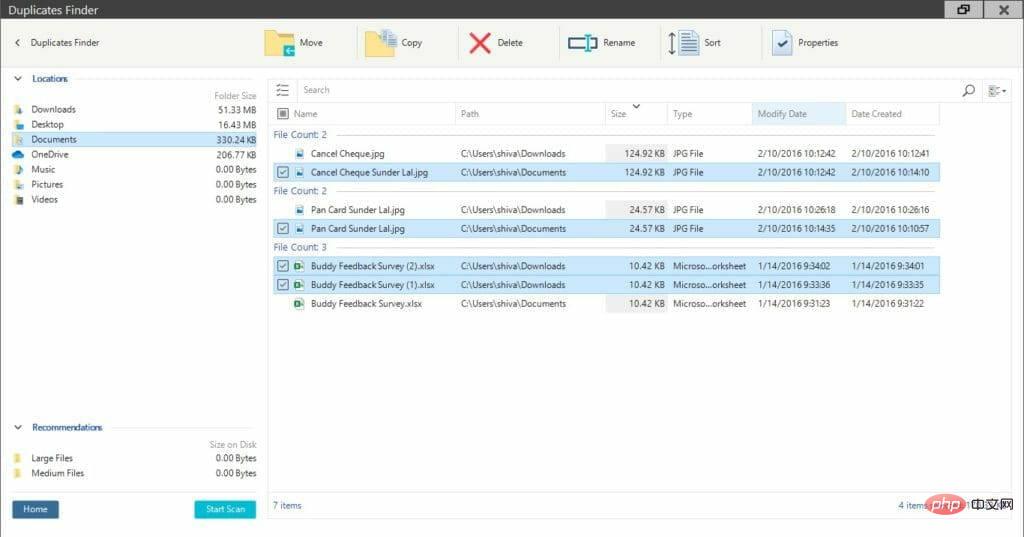
WinZip System Utilities Suite 可以轻松找到文件夹或目录中的重复文件,并且与任何 Windows 11 PC 操作系统兼容。
您可以扫描整个计算机或仅扫描某些文件夹。如果您需要扫描整个计算机,只需按下扫描按钮即可开始您的重复文件搜索。
扫描完成后,您将看到已发现的重复文件列表。原始文件将不予检查,但将检查发现的任何重复文件。
检查文件,取消选中不需要的文件,然后单击“删除”按钮将其删除。
如果您想在某个目录或文件夹中进行搜索,您可以选择一个文件夹进行浏览并选择它,然后选择该文件夹,然后扫描相同的内容。
要识别和删除重复文件,请转到主屏幕并选择“维护”磁贴,然后选择“重复查找器”磁贴。
看看它的最佳功能:
- 快速扫描过程
- 高级文件重复报告功能
- 本地化或广泛的重复文件搜索
- 简单快速的删除
- 保持原始文件安全,仅删除重复文件
WinZip 重复查找器
数以百万计的组织和个人依靠 WinZip 来提高生产力、促进文件共享和保持信息的私密性。
免费试用访问网站Copernic 桌面搜索- 推荐用于文件和文件夹搜索
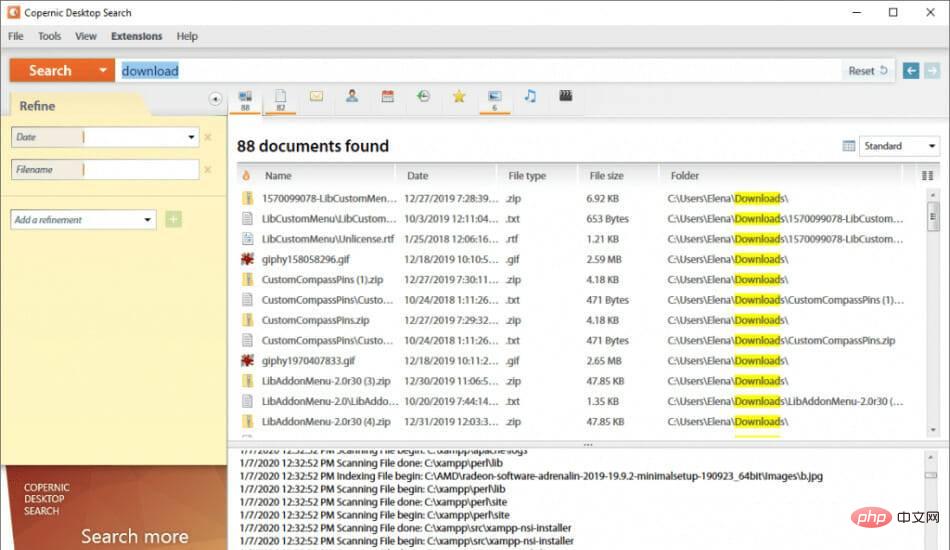
Copernic Inc. 开发了 Copernic Desktop Search 程序,这是一个适用于 Windows 11 PC 的重复文件查找器。
该软件可帮助您快速定位 PC 上的文件、电子邮件、照片、视频和其他项目。
它可以用来代替 Windows 桌面搜索来快速定位电子邮件、文件和文档。
该程序会为您的硬盘创建一个初始索引,并提供一个易于使用的搜索界面,在您输入术语后立即返回结果。
支持超过 150 种文件类型,结果包括照片匹配的图像缩略图以及文档预览中突出显示的关键字。Copernic Desktop Search 还可以搜索您的在线浏览历史记录、联系人和收藏夹。
虽然 Windows 桌面搜索和 Google 桌面搜索都提供了出色的 PDF 搜索功能,但它们有一个主要限制。
缺点是 Copernic 仅供个人免费使用,因此您不能将其用于办公室工作。
Copernic 就像 Google 搜索中的缓存网页一样,可能会突出显示内容中搜索词的所有实例。
您也可以直接从 Copernic 浏览发现的文档,无需外部阅读器。
PDF 文档中存在特定的单词或短语,但您不知道该短语的位置或它在文档中出现的频率。Copernic Desktop Search 克服了这个障碍。
让我们来看看它的一些最佳功能:
- 快速定位 PC 上的文件、电子邮件、照片、视频和其他项目
- 超过 150 种受支持的文件类型
- 突出显示内容中搜索词的所有实例
- 无需外部阅读器即可分析文件
- 高级内容比较功能
Copernic 桌面搜索
Copernic 的综合关键字映射允许您在 PC 上访问 150 多种文件类型和 11 种语言的大量信息。
查看价格访问网站Tenorshare 重复文件删除器- 清理空间的理想选择
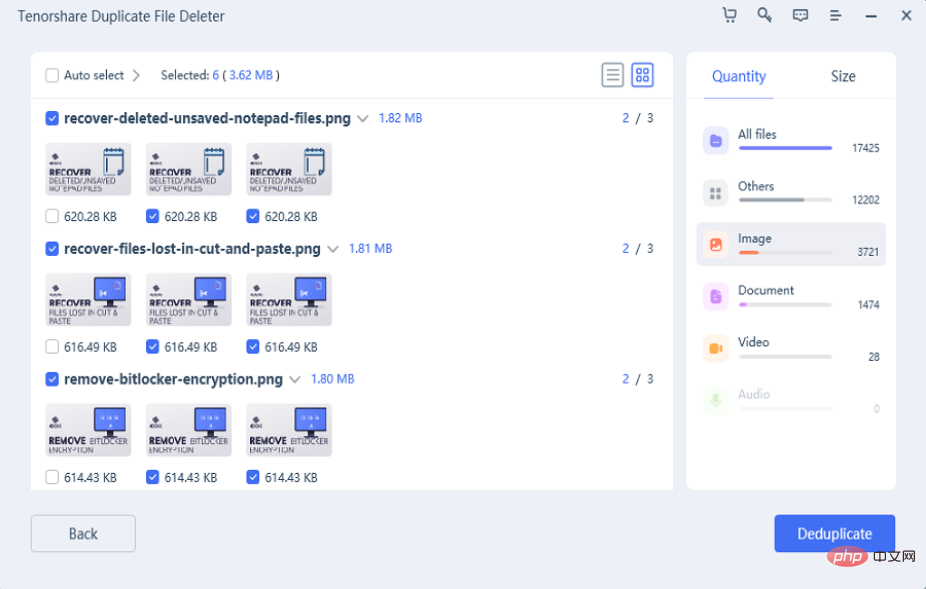
Tenorshare Duplicate File Finder 甚至可以帮助您在 Windows 11 PC 中找到隐藏的文件和文件夹。
它使用复杂的 MD5 消息摘要算法来快速准确地定位文件。使用此工具,您可以轻松删除令人讨厌的重复项,例如图像、电影和其他数据。
只需三个步骤即可找到并删除重复文件。首先,在您的 Windows PC 上下载并安装 Tenorshare Duplicate File Finder。您可以使用鼠标选择要扫描的文件夹或分区。
其次,选择左下角的齿轮图标以访问自定义文件搜索的选项。选择扫描模式后,单击 Scan Duplicates 进入下一阶段。
Tenorshare 重复文件查找器将在扫描后根据您的搜索参数显示所有重复文件。
每种文件类型的数量和大小显示在右侧面板上。您可以通过单击眼睛符号来预览文件。
选择要删除的重复文件后,只需单击“删除”,它们就会消失。
该软件使在 Windows 11 中查找重复文件变得简单。您可以轻松清理麻烦的副本,例如图像、录音、噪音、报告和其他文档。
您将受益于这些最佳功能:
- 文件预览选项
- 高级搜索参数功能
- 用于重复文件识别的复杂 MD5 消息摘要算法
- 简单友好的界面
- 出色的文件类型分割
Tenorshare 重复文件删除器
组织图像、电影、音频、文档和其他项目以简化文件搜索、节省存储空间并提高速度。
自由访问网站Glarysoft 快速搜索- 最快的文件搜索工具
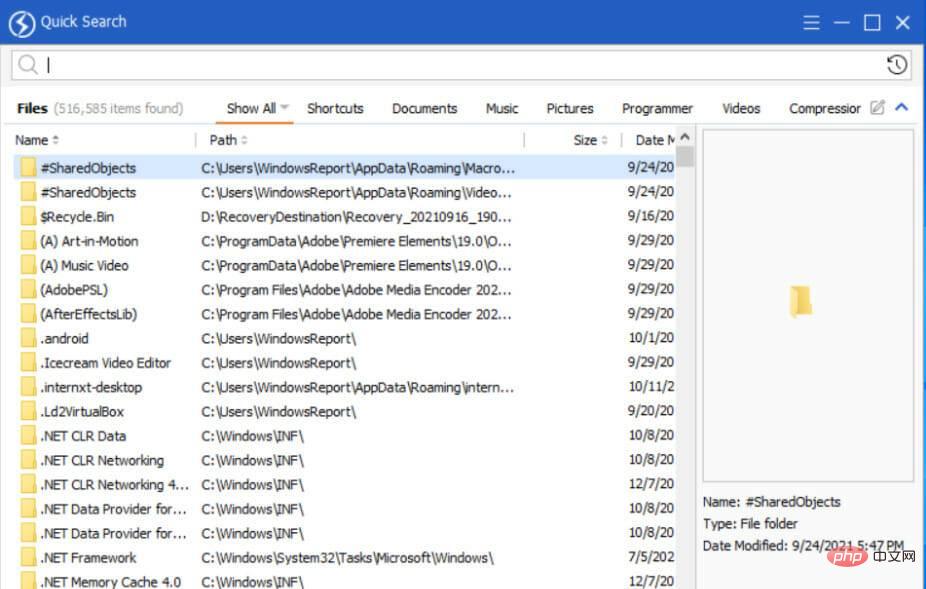
Quick Search 是一款免费的本地搜索应用程序,允许用户使用关键字快速查找文件或文件夹。它是 Windows 11 搜索的更快、更用户友好的替代方案。
当您键入关键字母时,它会搜索并显示实时搜索结果。快速搜索具有简单的 UI 和搜索过滤器,可限制搜索范围并缩小搜索结果,从而提高工作效率。
最近实现了一些新功能,例如使用关键字查找文件和目录。快速的文件索引和搜索是快速和实时的。
快速搜索具有搜索过滤器,可让您限制搜索范围并缩小搜索结果以提高工作效率。
在搜索区域输入部分文件或文件夹名称,结果将立即显示。
您可以使用主窗口右上角的“搜索”字段按名称、路径和类型过滤文件列表。
当您在“搜索”区域中键入一些字母时,您将在下方实时看到符合搜索参数的链接文件的数量。
看看它最重要的特点:
- 使用关键字查找文件和文件夹
- 快速文件索引和搜索
- 按名称、路径和类型过滤文件列表
- 支持多种文件类型,包括快捷方式
- 最小的系统占用空间
Glarysoft 快速搜索
Glarysoft 的快速搜索使用最少的资源消耗,使用简单,用户界面简单明了。
自由访问网站明智的 JetSearch- 复杂文件搜索的理想选择
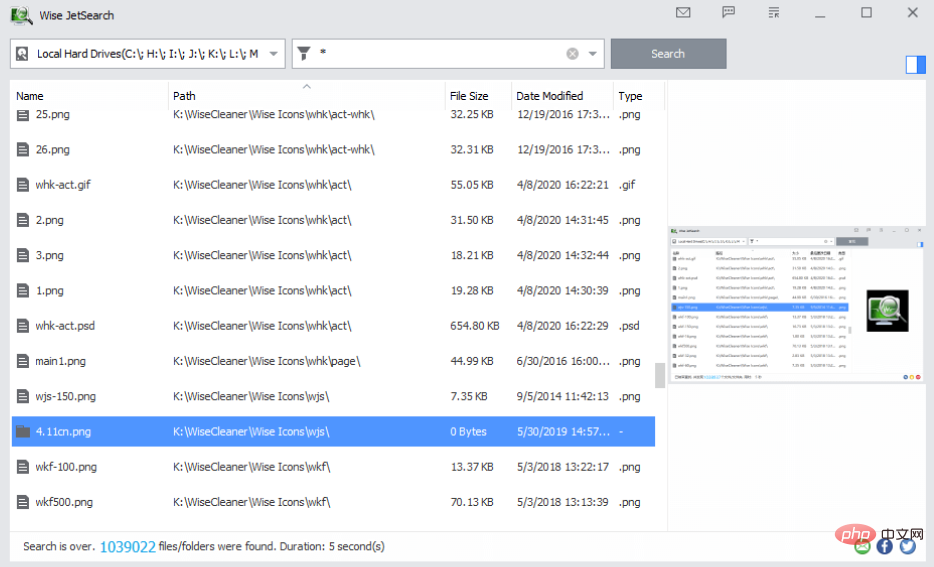
Wise JetSearch 是一款用于在 Windows 11 计算机上查找文件的简单工具。
您的计算机上可能有数百个文件,并且可能很难追踪您正在寻找的一个文件,尤其是在 Microsoft Windows 搜索功能没有找到它的情况下。
Wise JetSearch 是一款免费的搜索应用程序,是一款出色的搜索软件。该软件使用快速简单,支持通配符搜索,可以搜索计算机上的所有磁盘,甚至是便携式设备。
该工具将提供搜索结果,包括文件/文件夹名称、路径、大小和最新更改日期。右键单击还可以为您提供一种快速简便的方法来处理您找到的文件/文件夹。
它允许您定义要查找的文件以及一些通配符关键字。如果您不知道文件/文件夹名称是什么,可以使用 * 或 ? 用你不记得的字母填空。
您还可以选择通配符选项,例如照片、电影、档案、电子邮件等。您可以选择一种文件类型,它会自动在表单中填写所需的通配符文本。
让我们在下面回顾一下它的一些主要功能:
- 广泛的搜索选项
- 支持通配符搜索
- 快速且容易掌握
- 搜索结果包括文件和文件夹名称、路径、大小和最近更改日期
- 可以搜索所有内部和外部驱动器
明智的 JetSearch
快速搜索本地和可移动磁盘(包括 FAT 和 exFAT 驱动器)上的文件、电影、照片和音乐。
自由访问网站Auslogics 重复文件查找器- 非常适合改善驱动空间
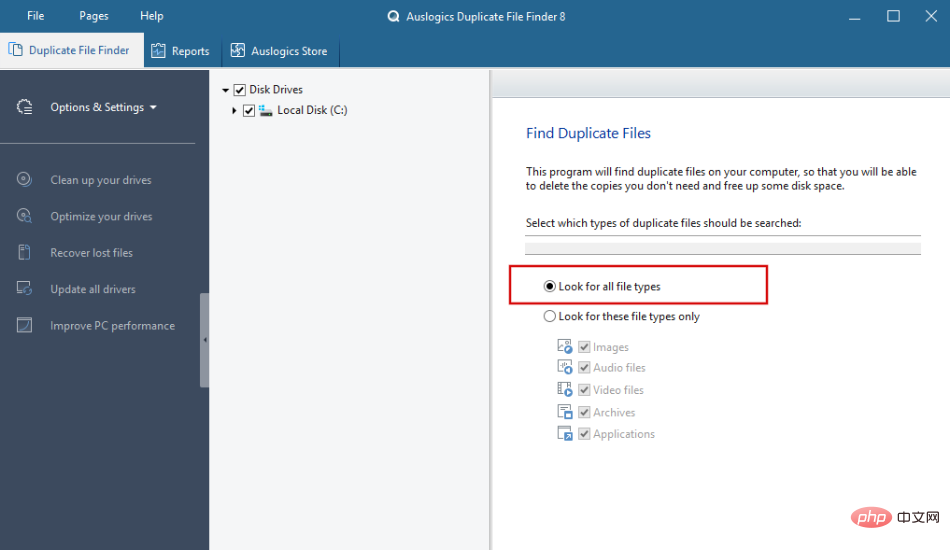
Auslogics Duplicate File Finder 是一款免费工具,可在 Windows 11 和更早版本的操作系统上查找和删除重复的照片、音乐、电影和其他文件。
它似乎使用起来很简单,它适用于图像、音乐、视频和几乎任何其他东西。
该工具已经存在了很长时间,并声称通过删除无用的重复文件、相同的照片、文档和任何其他文件,最多可以将磁盘空间提高 50%。
这些文件不仅按标题进行比较,还按内容进行比较。该程序还可用于通过删除不必要的文件来管理媒体收藏。
删除重复文件后,硬盘碎片整理所需的时间会减少。
Auslogics Duplicate File Finder 采用 MD5 搜索引擎,允许用户仅根据文件内容搜索文件,而无需考虑其他匹配条件。
让我们来看看它的一些最佳功能:
- 查找并删除重复的照片、音乐、电影和其他文件
- 帮助您管理媒体收藏
- 标题和内容比较
- 内置MD5搜索引擎
- 高级文件类型分割
Auslogics 重复文件查找器
此文件查找器将帮助您删除不必要的文件重复,以节省磁盘空间并更好地组织您的文件集合,让您完全控制。
自由访问网站特工搜查- 非常适合高级用户
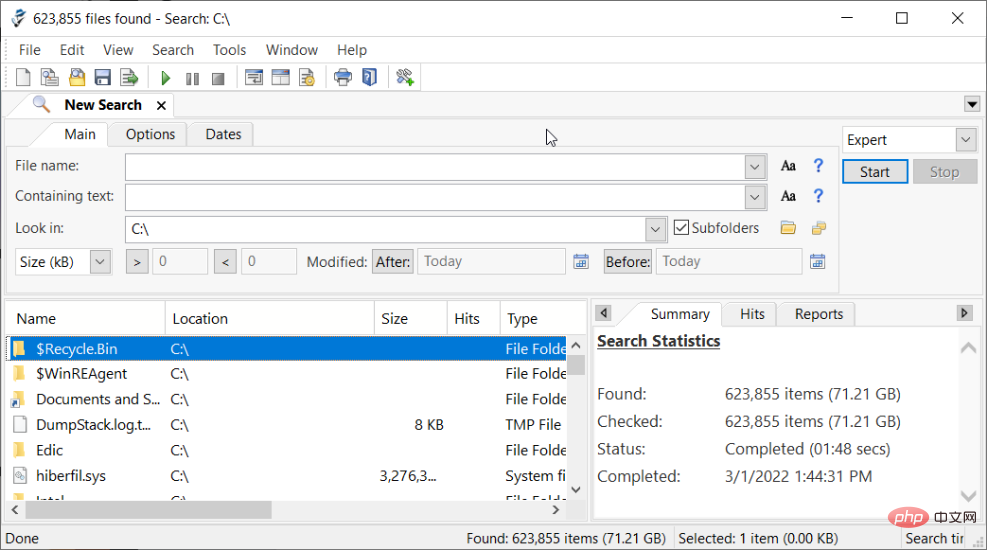
Agent Ransack 是一款与 Windows 11 兼容的免费文件搜索实用程序,可用于在您的计算机或网络存储中查找文件。
它包含供个人和企业使用的免费 Lite 版本,以及具有可选付费功能的专业模式。
Agent Ransack 是 FileLocator Pro 的轻量版,免费提供。它可免费用于个人和商业用途。
找到的内容标有关键字,因此您不必浪费时间打开每个文件来获取必要的信息。
您可以始终省略您知道不在文档中的单词,以及使用and、or和not布尔运算符。
您将受益于以下主要功能:
- 在您的计算机或网络存储上查找文件
- 支持 Perl 兼容的正则表达式
- 使用熟悉的布尔运算符 AND、OR、NOT 组合搜索词
- 本机编译的 64 位版本以提高兼容性
- 高效的搜索算法
⇒ 找特工搜查
文本爬虫- 文件内容搜索的理想选择
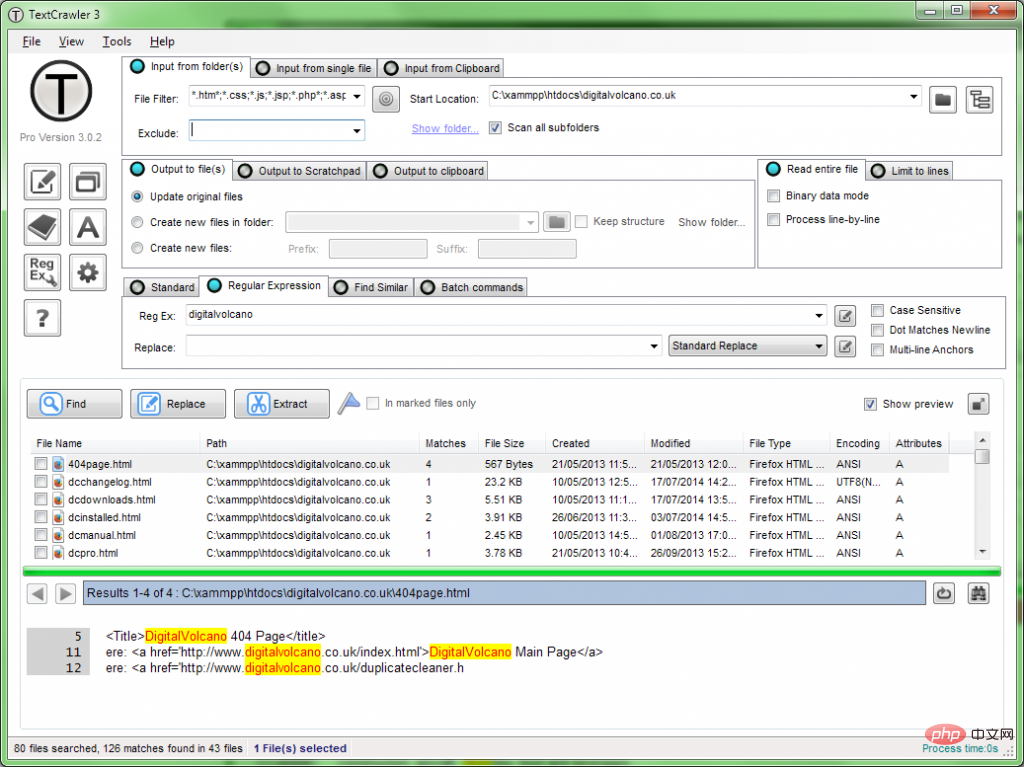
TextCrawler 是一款出色的程序,适用于 Windows 11 和处理文本文件的每个人。
这个强大的工具允许您在许多文件和目录中实时搜索和更改单词和短语。
它利用通用的正则表达式引擎,允许您执行复杂的搜索、预览替换、执行批处理操作、从文件中提取文本等。
它使用起来既快速又简单,而且它与您需要的一样可靠。查找和替换功能是值得您关注的任何文本编辑器中最有用的工具之一。
这在处理同一页面时通常非常有用,但是如果您想在许多文档中编辑相同的术语或值怎么办?
第一个选项是打开每个文档并在每个文档中使用查找和替换,而第二个选项是安装 TextCrawler。
您只需要选择包含要修改的文件的文件夹,指定格式、文本或 docx,以及要替换的单词或值。
因此,该应用程序对于跨多个网页更改源代码中的变量特别有用。
该应用程序无需您打开要修改的每个文档。
让我们看看它的一些最佳功能:
- 跨多个文件和文件夹即时查找和替换单词和短语
- 内置灵活的正则表达式引擎
- 创建复杂的搜索、预览替换和执行批处理操作
- 从文件中提取文本
- 快速和容易使用
⇒ 获取文本爬虫
在 Windows 11 中使用重复文件查找器应用程序是否安全?
在 Windows 11 PC 上使用重复文件查找器是安全可靠的,但在处理它之前需要考虑一些事项。
- 应以安全的方式删除文件。选择将不需要的重复项移动到回收站的选项。使用这种方法,您可以简单地检索意外删除的数据。
- 充分利用您的可定制性可能性。所有重复文件查找器都包括各种过滤和操作选项。它们可以帮助您提高工作效率并避免意外删除文件。
- 备份您的文件。它不是必需的;但是,建议在执行任何文件清理过程之前进行操作。您可以将数据备份到单独的光盘或使用云存储。
- 应排除重要文件夹。如果您希望检查整个硬盘驱动器是否有重复文件,我们建议您取消扫描目录和系统文件。
所以,你有它,你的 Windows 11 计算机的最佳重复文件查找器。
重要的是不要从操作系统的目录中删除任何内容。由于这可能会对您的计算机的稳定性和性能产生负面影响,因此请注意安全。
最后,因为几乎所有的商业解决方案都提供免费试用或演示,我们建议您试一试并选择最适合您的方案。
当我们讨论这个主题时,您可能会发现查看我们的列表很有用,其中包括适用于 PC 的最佳文件查找器软件。
以上是提高工作效率:7+ 适用于 Windows 11 的最佳重复文件查找器应用程序的详细内容。更多信息请关注PHP中文网其他相关文章!

热AI工具

Undresser.AI Undress
人工智能驱动的应用程序,用于创建逼真的裸体照片

AI Clothes Remover
用于从照片中去除衣服的在线人工智能工具。

Undress AI Tool
免费脱衣服图片

Clothoff.io
AI脱衣机

Video Face Swap
使用我们完全免费的人工智能换脸工具轻松在任何视频中换脸!

热门文章

热工具

记事本++7.3.1
好用且免费的代码编辑器

SublimeText3汉化版
中文版,非常好用

禅工作室 13.0.1
功能强大的PHP集成开发环境

Dreamweaver CS6
视觉化网页开发工具

SublimeText3 Mac版
神级代码编辑软件(SublimeText3)
 bonjour是什么软件能卸载吗
Feb 20, 2024 am 09:33 AM
bonjour是什么软件能卸载吗
Feb 20, 2024 am 09:33 AM
标题:探究Bonjour软件及其卸载方法摘要:本文将介绍Bonjour软件的功能、使用范围以及如何卸载该软件。同时,还将解释如何使用其他工具来替代Bonjour,以满足用户的需求。引言:在计算机和网络技术领域中,Bonjour是一种常见的软件。尽管某些用户可能对此不熟悉,但它在一些特定情况下非常有用。如果你碰巧安装了Bonjour软件,但现在想要卸载它,那么
![海盗船iCUE软件不检测RAM [修复]](https://img.php.cn/upload/article/000/465/014/170831448976874.png?x-oss-process=image/resize,m_fill,h_207,w_330) 海盗船iCUE软件不检测RAM [修复]
Feb 19, 2024 am 11:48 AM
海盗船iCUE软件不检测RAM [修复]
Feb 19, 2024 am 11:48 AM
本文将探讨当CorsairiCUE软件无法识别Windows系统中的RAM时,用户可以采取的措施。尽管CorsairiCUE软件旨在让用户控制计算机的RGB照明,但一些用户发现软件无法正常运行,导致无法检测RAM模块。为什么ICUE不拿起我的内存?ICUE无法正确识别RAM的主要原因通常是与后台软件冲突有关,另外错误的SPD写入设置也可能导致这个问题的发生。修复了CorsairIcue软件无法检测到RAM的问题如果CorsairIcue软件未在Windows计算机上检测到RAM,请使用以下建议。
 crystaldiskmark是什么软件?-crystaldiskmark如何使用?
Mar 18, 2024 pm 02:58 PM
crystaldiskmark是什么软件?-crystaldiskmark如何使用?
Mar 18, 2024 pm 02:58 PM
CrystalDiskMark是一款适用于硬盘的小型HDD基准测试工具,可以快速测量顺序和随机读/写速度。接下来就让小编为大家介绍一下CrystalDiskMark,以及crystaldiskmark如何使用吧~一、CrystalDiskMark介绍CrystalDiskMark是一款广泛使用的磁盘性能测试工具,用于评估机械硬盘和固态硬盘(SSD)的读写速度和随机I/O性能。它是一款免费的Windows应用程序,并提供用户友好的界面和各种测试模式来评估硬盘驱动器性能的不同方面,并被广泛用于硬件评
 WPS Office无法打开PPT文件怎么办-WPS Office无法打开PPT文件的解决方法
Mar 04, 2024 am 11:40 AM
WPS Office无法打开PPT文件怎么办-WPS Office无法打开PPT文件的解决方法
Mar 04, 2024 am 11:40 AM
近期有很多小伙伴咨询小编WPSOffice无法打开PPT文件怎么办,接下来就让我们一起学习一下WPSOffice无法打开PPT文件的解决方法吧,希望可以帮助到大家。1、首先打开WPSOffice,进入首页,如下图所示。2、然后在上方搜索栏输入关键词“文档修复”,然后点击打开文档修复工具,如下图所示。3、接着导入PPT文件进行修复就可以了,如下图所示。
 CrystalDiskinfo使用教程-CrystalDiskinfo是什么软件?
Mar 18, 2024 pm 04:50 PM
CrystalDiskinfo使用教程-CrystalDiskinfo是什么软件?
Mar 18, 2024 pm 04:50 PM
CrystalDiskInfo是一款用来查看电脑硬件设备的软件,在这款软件中我们可以对自己的电脑硬件进行查看,例如读取速度、传输模式以及接口等!那么除了这些功能之外,CrystalDiskInfo怎么使用,CrystalDiskInfo究竟是什么呢,下面就让小编为大家整理一下吧!一、CrystalDiskInfo的由来作为电脑主机三大件之一,固态硬盘是电脑的存储媒介,负责电脑的数据存储,一块好的固态硬盘能加快文件的读取速度,影响消费者使用体验。当消费者收到新设备时,可通过第三方软件或其他固态硬盘
 Adobe Illustrator CS6怎样设置键盘增量-Adobe Illustrator CS6设置键盘增量的方法
Mar 04, 2024 pm 06:04 PM
Adobe Illustrator CS6怎样设置键盘增量-Adobe Illustrator CS6设置键盘增量的方法
Mar 04, 2024 pm 06:04 PM
很多用户办公中都在使用AdobeIllustratorCS6软件,那么你们知道AdobeIllustratorCS6怎样设置键盘增量吗?接着,小编就为大伙带来了AdobeIllustratorCS6设置键盘增量的方法,感兴趣的用户快来下文看看吧。第一步:启动AdobeIllustratorCS6软件,如下图所示。第二步:在菜单栏中,依次单击【编辑】→【首选项】→【常规】命令。第三步:弹出【键盘增量】对话框,在【键盘增量】文本框中输入需要的数字,最后单击【确定】按钮。第四步:使用快捷键【Ctrl】
 一个不兼容的软件尝试与Edge加载怎么解决?
Mar 15, 2024 pm 01:34 PM
一个不兼容的软件尝试与Edge加载怎么解决?
Mar 15, 2024 pm 01:34 PM
我们在使用Edge浏览器的时候有时候会出现不兼容的软件尝试一起加载,那么这是怎么回事?下面就让本站来为用户们来仔细的介绍一下一个不兼容的软件尝试与Edge加载怎么解决吧。 一个不兼容的软件尝试与Edge加载怎么解决 解决方案一: 开始菜单搜IE,直接用IE访问即可。 解决方案二: 注意:修改注册表可能会导致系统故障,谨慎操作。 修改注册表参数。 1、运行中输入regedit。 2、找到路径\HKEY_LOCAL_MACHINE\SOFTWARE\Policies\Micros
 photoshopcs5是什么软件?-photoshopcs5使用教程
Mar 19, 2024 am 09:04 AM
photoshopcs5是什么软件?-photoshopcs5使用教程
Mar 19, 2024 am 09:04 AM
PhotoshopCS是PhotoshopCreativeSuite的缩写,由Adobe公司出品的软件,被广泛用于平面设计和图像处理,作为新手学习PS,今天就让小编为您解答一下photoshopcs5是什么软件以及photoshopcs5使用教程。一、photoshopcs5是什么软件AdobePhotoshopCS5Extended是电影、视频和多媒体领域的专业人士,使用3D和动画的图形和Web设计人员,以及工程和科学领域的专业人士的理想选择。呈现3D图像并将它合并到2D复合图像中。轻松编辑视





